
Ovaj softver će popraviti uobičajene računalne pogreške, zaštititi vas od gubitka datoteka, zlonamjernog softvera, kvara hardvera i optimizirati vaše računalo za maksimalne performanse. Riješite probleme s računalom i uklonite viruse sada u 3 jednostavna koraka:
- Preuzmite alat za popravak računala Restoro koji dolazi s patentiranim tehnologijama (patent dostupan ovdje).
- Klik Započni skeniranje kako biste pronašli probleme sa sustavom Windows koji mogu uzrokovati probleme s računalom.
- Klik Popravi sve za rješavanje problema koji utječu na sigurnost i performanse vašeg računala
- Restoro je preuzeo 0 čitatelji ovog mjeseca.
Iako su glavna ažuriranja sustava Windows 10 donijela mnoga različita poboljšanja, također su izazvala popriličnu pomutnju u Windows zajednici zbog mnogih neispravnih značajki i grešaka koje su se pojavile nakon ažuriranja. Čini se da u sustavu Windows 10 nakon ažuriranja nedostaje hibridno spavanje.
Kao što ste vjerojatno svjesni, ova je značajka simbioza sna i hibernacije. Nadmašuje spavanje uštedom energije i hibernaciju brzinom učitavanja spremajući sve u RAM kako biste mogli nastaviti od iste točke.
Ako u vašim Windows sustavima nedostaje značajka hibridnog mirovanja, provjerite popis mogućih popravaka u nastavku.
Kako povratiti hibridno spavanje koje nedostaje u sustavu Windows 10
- Provjerite BIOS i podršku
- Ažurirajte upravljačke programe
- Vratite zadane postavke u Planu napajanja
- Registar podešavanja
- Koristite mogućnosti oporavka
1. Provjerite BIOS i podršku
Nažalost, određene matične ploče i prijenosna računala / 2-u-1 ne podržavaju značajku hibridnog spavanja. Starije matične ploče proizvode se i optimiziraju prema značajkama za spavanje i hibernaciju, ali ne i za kombinaciju te dvije. Dakle, prvi korak koji biste trebali poduzeti jest provjera dostupnosti određenog stanja spavanja. To možete učiniti slijedeći ove upute:
- Desnom tipkom miša kliknite Start i otvorite Comand Prompt (Admin).
- U naredbeni redak upišite sljedeću naredbu i pritisnite Enter:
- powercfg –dostupnespavate
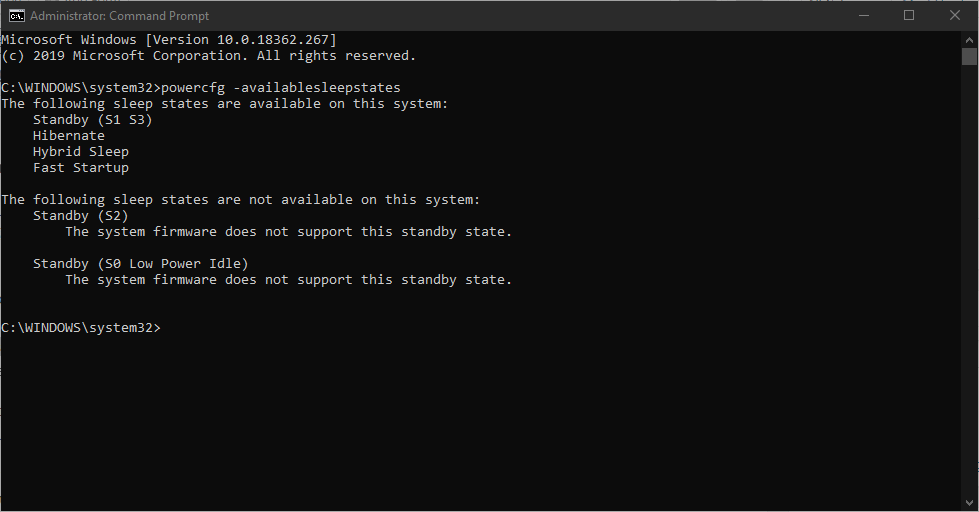
- powercfg –dostupnespavate
- Ako je hibridno stanje dostupno, ali još uvijek nedostaje, provjerite ostale korake.
Međutim, ako nije, nećete moći koristiti hibridno stanje mirovanja. Uz to, u BIOS-u se mogu skrivati neke opcije koje biste trebali uzeti u obzir.
To će vam omogućiti da vidite podržava li vaša matična ploča hibridno spavanje, ali neke su povezane funkcije onemogućene prema zadanim postavkama. Da biste omogućili ove značajke, trebat ćete prijeći na postavke BIOS-a i potražiti značajku "Suspend to RAM". Provjerite je li omogućen prije nego što nastavite s dodatnim koracima.
DISM alat je neprocjenjiv u ispravljanju sistemskih pogrešaka. Evo kako ga koristiti putem naredbenog retka.
2. Ažurirajte upravljačke programe da biste vratili hibridno spavanje
Uz to, vozači, uključujući i najnoviju verziju vašeg BIOS-a, su neophodni. Nije uvijek važno je li problematika koja se odnosi isključivo na vozače. Za sveobuhvatnu stabilnost i funkcionalnost sustava od vitalne je važnosti imati odgovarajuću softversku podršku.
Zbog toga provjerite jesu li svi upravljački programi ispravno instalirani i ažurirani. Desnom tipkom miša kliknite Start i otvorite Upravitelj uređaja. Tamo možete provjeriti svakog upravljačkog programa pojedinačno i ažurirati ih.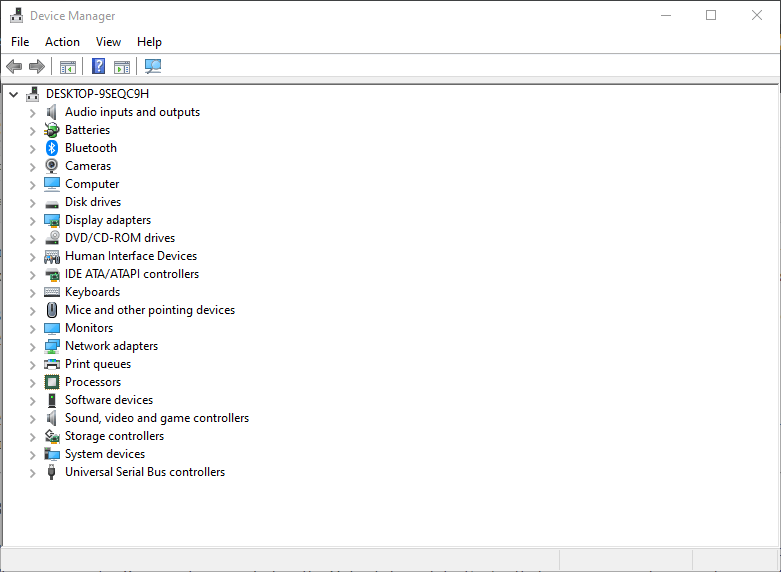
Štoviše, trebali biste provjeriti verziju BIOS-a i po potrebi ga ažurirati. Ali, imajte na umu da je bljeskanje BIOS-a složena operacija, a i prilično rizična. Dakle, ponašajte se oprezno i u potpunosti se informirajte prije nego što započnete postupak.
3. Vratite zadane postavke u Planu napajanja
Postoji više izvješća da je Windows Update promijenio neke zadane / prilagođene postavke utječući na određene značajke sustava. Isto vrijedi i za opcije napajanja, uključujući hibridno stanje mirovanja. U tu svrhu, savjetujemo vam da prijeđete na postavke plana napajanja i vratite ih na zadane vrijednosti.
Pokrenite skeniranje sustava kako biste otkrili potencijalne pogreške

Preuzmite Restoro
Alat za popravak računala

Klik Započni skeniranje pronaći probleme sa sustavom Windows.

Klik Popravi sve za rješavanje problema s patentiranim tehnologijama.
Pokrenite skeniranje računala pomoću alata za popravak za obnavljanje kako biste pronašli pogreške koje uzrokuju sigurnosne probleme i usporavanja. Nakon završetka skeniranja, postupak popravka zamijenit će oštećene datoteke svježim Windows datotekama i komponentama.
Ako niste sigurni kako to učiniti, slijedite upute u nastavku:
- Desnom tipkom miša kliknite izbornik Start i otvorite Upravljačka ploča.
- Otvorena Hardver i zvuk u prikazu kategorija.
- Odaberi Opcije napajanja.
- Istaknite svoj aktivni Plan napajanja.
- Klik Promijenite postavke plana.
- Na dnu kliknite Vrati zadane postavke za ovaj plan.
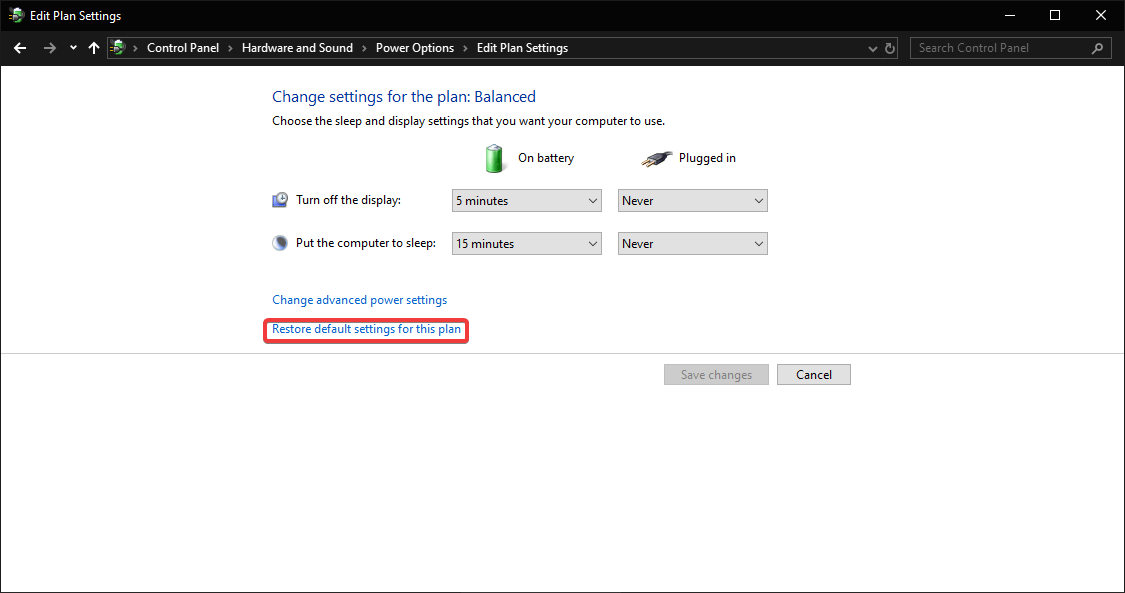
- Potvrdite promjene.
- Sada možete kliknuti Promijenite napredne postavke napajanja> proširite stanje mirovanja> proširite Dopusti hibridno spavanje i postavi ga Na za oboje Baterija i Priključeno mogućnosti.
Ovo je standardni način dohvaćanja hibridnog mirovanja na popisu dostupnih stanja mirovanja. Međutim, ljudi koji još uvijek ne mogu riješiti problem na ovaj način, mogu se obratiti nekim manjim izmjenama registra.
Ako je ažuriranje uklonilo i neke planove napajanja, vjerojatno ih želite vratiti. Evo kako ih vratiti.
4. Ugađajte GPE da biste vratili hibridni san
Kao što smo gore spomenuli, ažuriranja obično mijenjaju neke od vitalnih postavki sustava. Kao što se vidi gore, neke od njih mogu se vratiti jednostavnim vraćanjem na tvorničke postavke. Ali, povremeno ćete morati koristiti napredniji pristup. Naime, morat ćete otvoriti registar i provjeriti je li omogućeno hibridno stanje mirovanja.
Da biste to učinili, slijedite upute u nastavku:
- U traku za pretraživanje sustava Windows upišite Policy i otvorite Uredi pravila grupe.
- Dođite do Konfiguracija računala> Administrativni predlošci> Sustav> Upravljanje napajanjem> Postavke mirovanja.
- Otvorite opciju Isključi hibridno spavanje (na bateriji) i potvrdite da je onemogućeno ili nije konfigurirano. Ako je omogućeno, onemogućite ga.
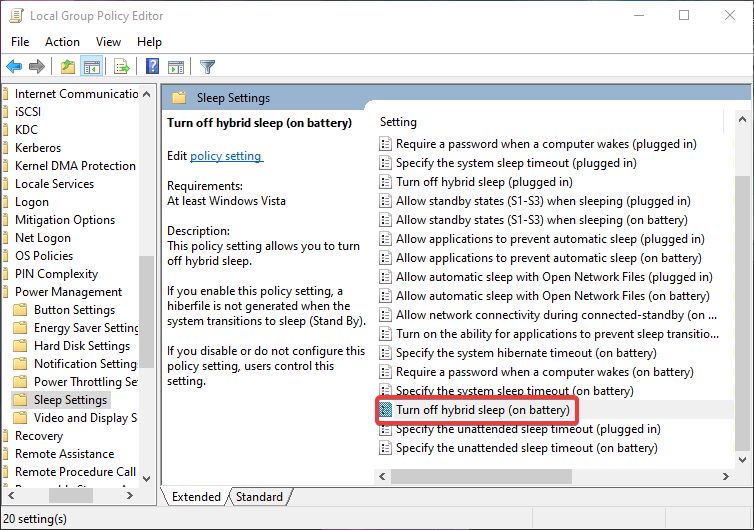
Međutim, ako ovo nije bilo dovoljno za povratak opcije hibridnog stanja mirovanja i ako vam se sviđa taj način uštede energije, jedine preostale opcije su vam drastične.
5. Koristite mogućnosti oporavka
Na kraju ćete se možda htjeti okrenuti opcijama oporavka i riješiti se najnovijeg ažuriranja. Da, iako može biti bogat značajkama ili čak donekle optimiziran, ovaj ili slični problemi bili su dovoljni nekim korisnicima da povuku neke odlučne poteze.
Savjetujemo vam da koristite neke od funkcija vraćanja / poništavanja prije nego što konačno odlučite izvršiti čistu ponovnu instalaciju. U tu svrhu vodit ćemo vas kroz Resetirajte ovo računalo postupak, zadržavanje podataka i resetiranje samo vaših postavki.
- Pritisnite Windows tipku + I da biste otvorili aplikaciju Postavke.
- Otvorena Ažuriranje i sigurnost opcija.
- Odaberite Oporavak s lijevog okna.
- Klik Započnite ispod Resetirajte ovo računalo.
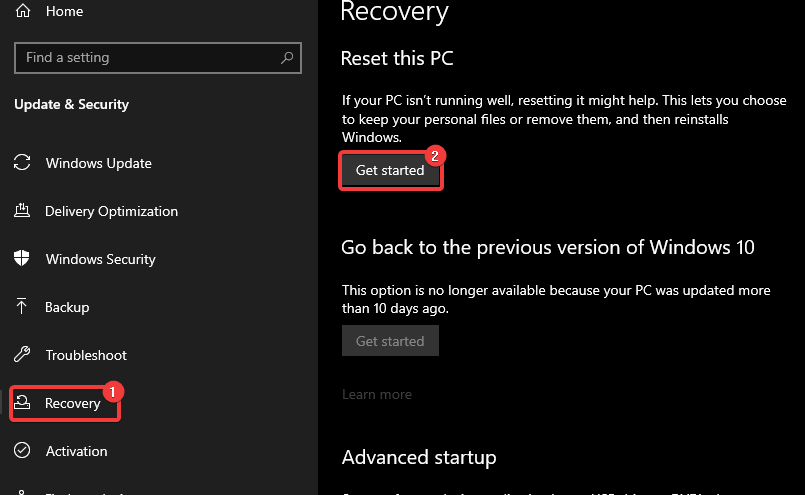
- Odaberite Zadrži moje datoteke.
Ako vam opcije oporavka ne mogu pomoći, možda ćete trebati ponovo instalirati Windows 10. Detaljne upute potražite u ovom vodiču.
Neki su korisnici prilično razočarani što hibridno spavanje nedostaje nakon ažuriranja sustava Windows 10, a mi ih čujemo. Opcija hibridnog stanja mirovanja je nevjerojatna, posebno za korisnike prijenosnih računala kojima je potrebno što je više moguće baterije. Međutim, povremeno je teško riješiti probleme pokrenute ažuriranjem i kao takvi možda će biti prisiljeni koristiti stare značajke stanja mirovanja u stanju mirovanja i hibernacije.
Ne zaboravite nam reći svoje iskustvo ili objaviti bilo koja pitanja vezana uz temu. Odjeljak za komentare nalazi se u nastavku!
POVEZANE PRIČE KOJE TREBAJTE PROVJERITI:
- Problemi sa sustavom Windows Defender nakon instaliranja Windows 10 Update [Fix]
- Uobičajeni problemi s Edgeom nakon ažuriranja sustava Windows 10 i kako ih riješiti
- Windows 10 Mobile Update lomi mnoge telefone [FIX]
 I dalje imate problema?Popravite ih pomoću ovog alata:
I dalje imate problema?Popravite ih pomoću ovog alata:
- Preuzmite ovaj alat za popravak računala ocijenjeno odličnim na TrustPilot.com (preuzimanje započinje na ovoj stranici).
- Klik Započni skeniranje kako biste pronašli probleme sa sustavom Windows koji mogu uzrokovati probleme s računalom.
- Klik Popravi sve za rješavanje problema s patentiranim tehnologijama (Ekskluzivni popust za naše čitatelje).
Restoro je preuzeo 0 čitatelji ovog mjeseca.
![Windows 10 računalo gubi zvuk nakon stanja mirovanja [BRZA RJEŠENJA]](/f/9a27599c8e216b1e9647b4c9bdaf9220.jpg?width=300&height=460)

![Windows 10 se isključuje umjesto spavanja [Riješeno]](/f/7a880471f173d7d81cce47580e308e35.jpg?width=300&height=460)